Windows Sandbox не успя да се стартира, грешка 0x80070569
Windows 10 предлага функция Sandbox, която предлага виртуализирана десктоп среда за еднократна употреба, където потребителят може да изпълнява временни команди и действия. Той се захранва от платформата за виртуализация Hyper-V . Въпреки това, ако получавате код за грешка 0x80070569 , когато стартирате Sandbox , тогава тази публикация ще ви помогне да разрешите проблема.
Windows Sandbox не успя да се стартира – 0x80070569
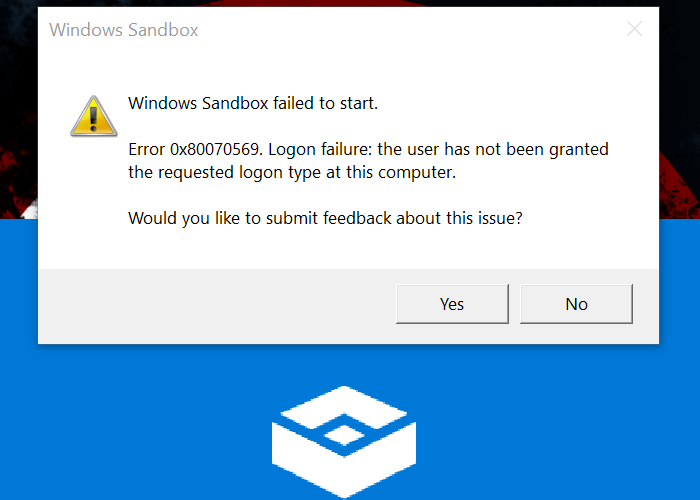
Грешката може да носи допълнително предупреждение като „ Неуспешно влизане: потребителят не е получил искания тип влизане на този компютър(Logon failure: the user has not been granted the requested logon type at this computer) “. или „ Application Guard е спрял да работи. Моля, опитайте да отворите работата си отново(Application Guard has stopped working. Please try to open your work again) .” когато стартирате Windows Defender Application Guard ( WDAG ).
Грешката е свързана с разрешението на потребителя и това трябва да бъде коригирано.
1] Актуализирайте груповите правила(Update Group Policy) за компютър на домейн(Domain Computer) или добавете(Add) отново
Ако компютърът е свързан към домейн, тогава има вероятност Hyper-V компютърът да е загубил или да има непълна връзка с домейна. Това може да се дължи на несъответствие на идентификационните данни. Ако това не е така, това може да се дължи на грешка в наследената GPO политика(GPO Policy) .
Актуализирайте груповите правила(Update Group Policy)
Администраторът на домейна може да използва функцията за управление на групови правила(Group Policy Management) от конзолата на Server Manager и да инсталира правилната групова политика на компютъра. След това той ще трябва да се погрижи да редактира политиката, за да включи NT Virtual Machine\Virtual Machines в записите за Влизане като услуга. (Log on as a Service.) (Log on as a Service. )След това затворете редактора на правилата и използвайте командата ' gpupdate /force’ на хост компютъра Hyper-V , за да обновите политиката.
Remove/Add computer to Domain again
Администраторът на домейна може да премахне и добави компютъра отново към домейна. Той ще се погрижи да опресни всичко и разрешенията, включително идентификационните данни, са проверени и правилни.
Свързано четене(Related read) : Windows Sandbox не се зарежда, отваря или работи .
2] Рестартирайте (Restart Windows) услугите на Windows (Services) , свързани(Associated) с Windows Sandbox
Отворете приставката за услуги, като напишете services.msc в подканата за изпълнение ( (Run)Win + R ) и след това натиснете клавиша enter. Намерете следните услуги и щракнете с десния бутон и след това изберете Старт(Start) или Рестартиране(Restart) на услугата.
- Услуга за мрежова виртуализация
- Виртуален диск
- Hyper-V Мениджър на виртуални машини
- Hyper-V Host Compute услуга
- Услуги на мениджър на контейнери
- Обслужване на контейнери за защита на приложения(Application Guard Container Service)
- Отдалечено повикване на процедура (RDC)
Уверете(Make) се, че не променяте типа стартиране и оставете по подразбиране, тъй като правилата на Windows(Windows Policies) ги управляват предимно.
Надявам се, че публикацията е била лесна за следване и сте успели да разрешите грешката на Windows Sandbox при стартиране 0x80070569.
Ако нищо друго не работи и компютърът ви е част от домейн, би било най-добре да се свържете с вашия ИТ администратор, за да разрешите проблема допълнително.
Related posts
Windows Sandbox не успя да се стартира, грешка 0x800706d9
Инсталирайте Realtek HD Audio Driver Failure, Error OxC0000374 на Windows 10
Поправете грешка при надграждане на Windows 0xC1900101-0x4000D
Споделянето на дома не може да бъде активирано, грешка 5507 в Windows 10
Поправете грешка в Steam при невалидна конфигурация на депо на компютър с Windows
4 неща, които можете да правите с Windows Sandbox
Как да инсталирате Windows Sandbox в Windows 10 в три стъпки
Активирайте или деактивирайте аудио входа в Windows Sandbox в Windows 10
Как да коригирате Start PXE през IPv4 в Windows 11/10
Поправете грешка в помощника за надстройка на Windows 0xC1900200
Този компютър не може да бъде надстроен до Windows 10 поради Parity Storage Spaces
Hid.dll не е намерен или липсва грешка в Windows 10
Поправете грешка в приложението 0xc0150004 в Windows 11/10
Активирайте или деактивирайте споделянето на виртуализиран GPU за Windows Sandbox
Как да деактивирате работата в мрежа в Windows Sandbox в Windows 10
Коригиране на грешка 1962, Не е намерена операционна система на компютри с Windows 11/10
Коригиране на грешка 0xC00D3E8E, Свойството се чете само на Windows 11/10
Поправете грешка при надграждане на Windows 0XC1900404 и 0XC1900405
Поправете грешка по време на работа R6034 в Windows 11/10
Поправете грешка при зареждане на приложението 5:0000065434 в Windows 10
